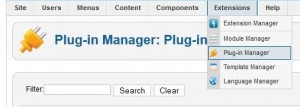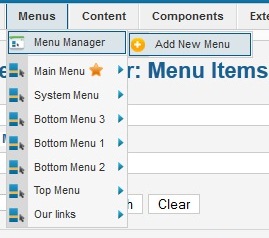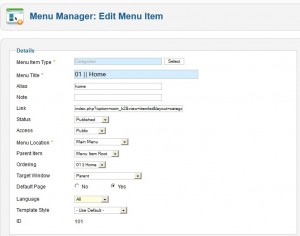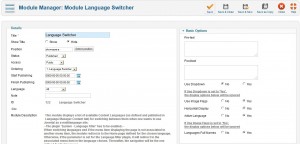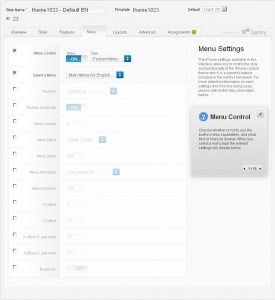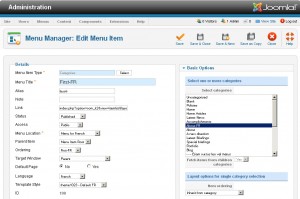- Plantillas Web
- Plantillas E-commerce
- Plantillas de CMS y Blog
- Plantillas Facebook
- Constructor Web
Joomla 2.5.x. ¿Cómo instalar un nuevo idioma y duplicar los menús en plantillas basadas en Gantry/K2?
febrero 12, 2013
Este tutorial contiene instrucciones para implementar un sitio web en varios idiomas en Joomla 2.5 con K2 y Gantry.
- Descargue un paquete de idioma desde http://community.joomla.org/translations.html según su versión de Joomla.
- En su panel de administración de Joomla abra Extensions -> Extensions Manager (Extensiones -> Gestor de Extensiones).
- Haga clic en Browse (Examinar), abra el directorio donde guardó el paquete de idioma en su ordenador, haga doble clic en él y haga clic en Upload & Install(Subir e instalar).
- Ahora abra Extensions -> Language Manager (Extensiones -> Administrador de idioma) para encontrar el nuevo idioma.
- Haga clic en Content tab (Pestaña de contenido), haga clic en New (Nuevo).
- Cree un idioma nuevo de contenido con parámetros únicos. La etiqueta de idioma es el mismo que Usted ha utilizado para el paquete ( fr-FR, en-GB, etc.):
- Haga clic en Save and Close (Guardar y cerrar). Se aparecerá un mensaje: "Content Language successfully saved" (Idioma de contenido guardado con éxito)
- Abra Extensions -> Plugin Manager (Extensiones -> Administrador de plugins).
- Busque System – Language Filter (Sistema – Filtro de idioma) y activélo.
- Haga clic en él para configurar los ajustes. Allí Usted puede elegir el idioma del sitio o tratar de detectar la configuración del navegador de los usuarios y se cambiará automáticamente el idioma. Utilice ‘Sí’ para Automatic Language Change (Cambio automático de idioma). Haga clic en "Save" (Guardar).
- Tenemos que crear un menú para cada idioma instalado y un idioma adicional para los dos idiomas. Abra Menus -> Menu Manager -> Add New Menu (Menús -> Administrador de Menú -> Agregar nuevo menú).
- Por ejemplo, si Usted tiene Main Menu (Menú principal) con un elemento de menú predeterminado, como en nuestro caso, Usted tendrá que crear dos Menús principales para el inglés y el idioma nuevo que ha instalado.
- Podemos encontrarlos al colocar el cursor en Menus (Menús)
- En nuestro caso, al abrir Menus -> Main Menu (Menús -> Menú principal) vamos a encontrar un elemento Home configurado como predeterminado. Asegúrese de que en la opción Language (Idioma) All (Todos) está seleccionado.
- Ahora tenemos que crear dos menús ‘Home’ para cada idioma. Abra
- Y cree un nuevo elemento del menú para el inglés. Marque la casilla “Sí” en la página predeterminada. Elija el idioma para esta página en la lista desplegable de Idiomas
y el menú principal correspondiente en la lista desplegable de Ubicación de Menú: - Guarde todo y cree un nuevo elemento del menú para el idioma nuevo que ha instalado. Abra
y cree
- Ahora si Usted coloca el cursor del ratón sobre el Menú principal, encontrará los nuevos menús con banderas.
- Abra Extensions -> Module Manager (Extensiones -> Gestor de módulos) y haga clic en New (Nuevo).
- En la nueva ventana elija Language Switcher (Cambiar idioma).
- Configure las opciones del módulo (la posición depende de su plantilla) y haga clic en Save (Guardar).
- Ahora tendremos que duplicar todos los módulos/elementos K2 y categorías.
- Por ejemplo, vamos a duplicar un módulo de Slider. Asigne cada copia a su propio idioma y especifique un elemento del menú para ella.
- Después de duplicar todos los módulos abra Extensions -> Template Manager (Extensiones -> Gestor de plantillas).
- Tenemos que duplicar themeXXXX para cada idioma. Hay que darle “Style Name” (Nombre del estilo), asignar Default Language (Idioma predeterminado) y activar “Menu Control” (Control del Menu) con las opciones “Select a Menu” (Elegir un Menú). Elija el menú apropiado para este idioma.
- Abra Components -> K2 (Componentes -> K2). Duplique todas sus categorías K2 y todos elementos K2.
- Especifique el idioma apropiado para cada categoría duplicada y déle un nombre único, por ejemplo, puede agregar un prefijo FR / EN: About US – FR o About US – EN.
- Duplique un elemento K2 y especifique la categoría apropriada para él. Por ejemplo: About US – FR o About US – EN
- Ahora podemos asignar los módulos/elementos K2 y las categorías K2 a los elementos del menú.
- Por último, tenemos que duplicar un fichero de idioma “en-GB.tpl_themeXXXX.ini”, que se encuentra en la carpeta “\language\en-GB”. Copie la carpeta y péguela en “\language\SU IDIOMA ADICIONAL”, por ejemplo, “language\fr-FR”. Cambie o reemplace el prefijo del fichero “en-GB.tpl_themeXXXX.ini” por “fr-FR.tpl_theme1023.ini”.
- Usted puede abrir este fichero por medio de cualquier editor de texto y modificar o traducir su contenido.
Por favor, revise el tutorial: